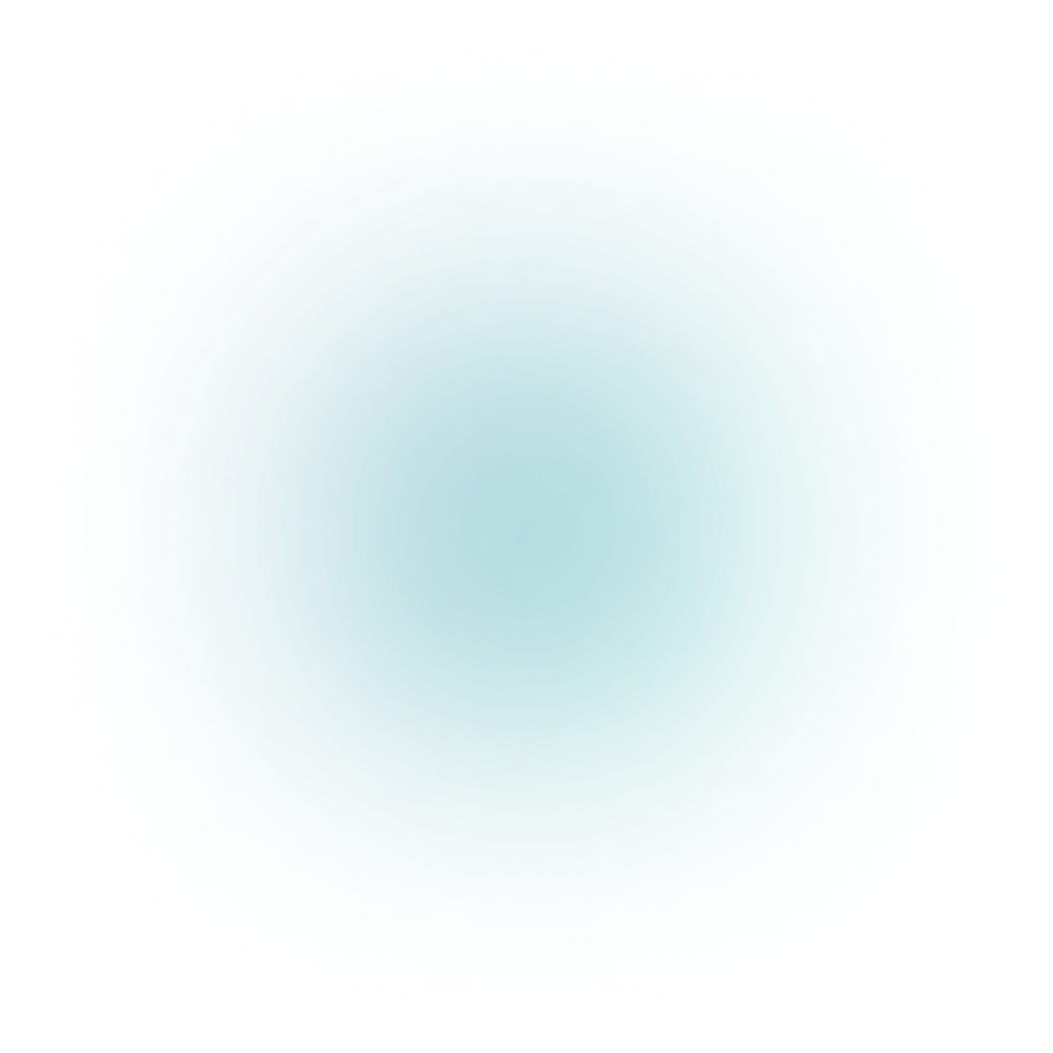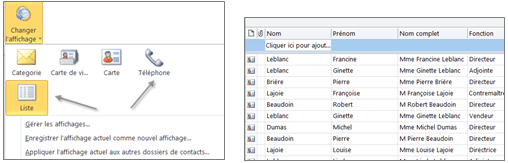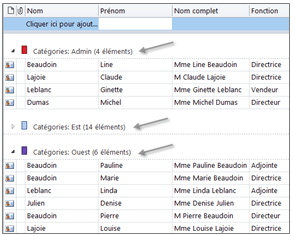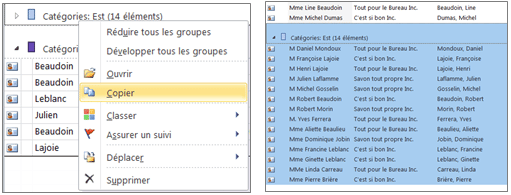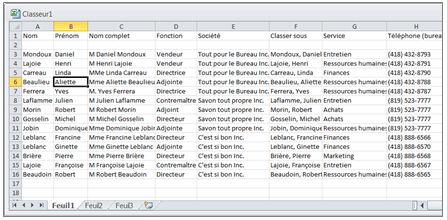Tutoriel pas à pas
01 – Afficher les contacts par catégorie
Au préalable, assurez-vous de présenter vos contacts selon l’affichage « Liste » ou « Téléphone »
02 – Versions 2010, 2013
Cliquez sur l’onglet « Affichage »
03
Dans le groupe « Réorganisation », cliquez sur le bouton « Catégories »
02 – Versions 2003, 2007
Cliquez sur le menu « Affichage »
03
Cliquez sur la commande « Réorganisation » puis sur l’option « Catégories ». Le nombre d’éléments dans chaque catégorie est aussi indiqué.
04 – Copier les contacts
Avec le bouton droit de la souris, cliquez sur le nom d’une catégorie.
05
Cliquez sur la commande « Copier ». Tous les contacts concernés seront également copiés.
06 – Récupérer les contacts dans Excel
Positionnez le pointeur dans une feuille de calcul
07
Activez la commande « Coller », il suffit d’ajuster la taille des colonnes
Ces Tutoriels pourraient vous intéresser également
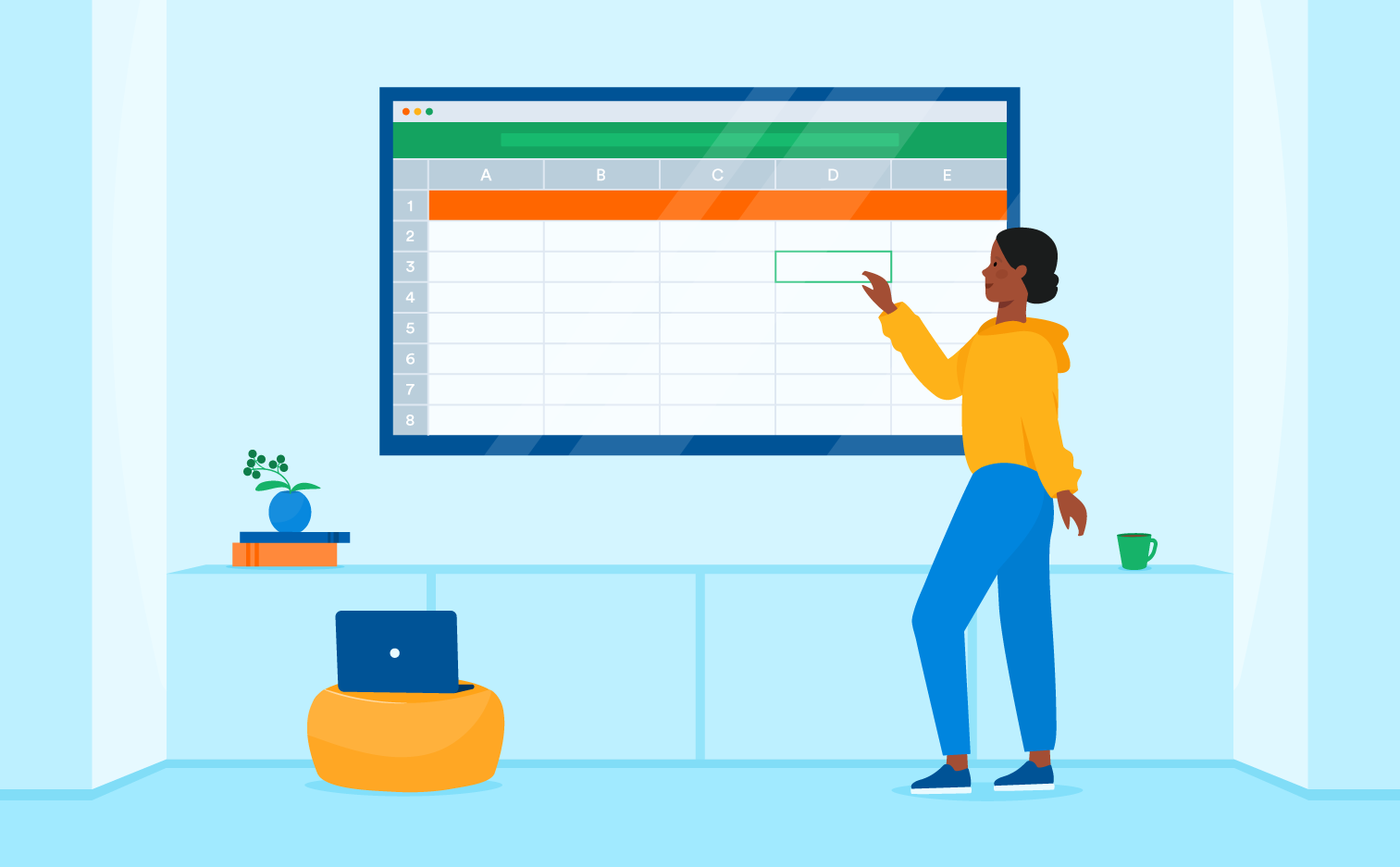
Planifiez l’envoi de vos messages sur Teams pour une communication efficace
mars 2023Voici un tutoriel facile à suivre qui vous explique étape par étape comment planifier l’envoi de vos messages sur Teams. Vous y découvrirez toutes les astuces pour programmer vos messages [...]
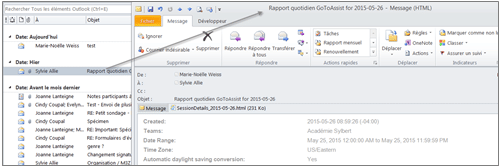
Renvoyer un message
juillet 2017Après l’envoi d’un message électronique, il serait bien pratique de pouvoir le renvoyer, lorsqu’un destinataire ne l’a pas reçu, pour le retourner rapidement sans avoir à retaper l’adresse ou tout [...]
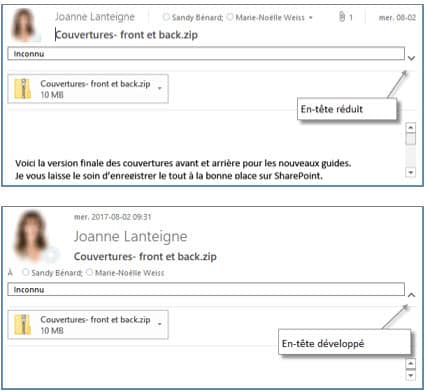
Modifier l’objet d’un message reçu
septembre 2017Pour conserver les messages reçus de façon logique, il est bien pratique d’utiliser des objets pertinents. Toutefois leur classement n’est pas toujours facile quand vos correspondants n’indiquent pas les bons [...]
Restez à l’affût de nos nouvelles !
Abonnez-vous à notre infolettre pour faciliter votre travail et rester à l’affût des actualités de Sylbert.